excel中如何快速选择间隔空单元格并输入内容
1、首先打开我们需要编辑的excel文档,如图我们能看到有几个间隔的空单元格,我想一次性在空单元格输入“新部门”,当然这里我们可以一个个去输入,但是这里是演示文档,内容较少,在实际操作中我们也许会遇到很多的内容时,一个个去输效率太低,这时我们就需要掌握一个简单的方法

2、选择需要选中空单元格的区域,这里需要说明的是如果有空单元格没有在你所选择的区域内,那么接下来的操作是不会讲选择区域外的空单元格选中的,这里演示时我将前四个在选择区域内,最后一个不在区域内
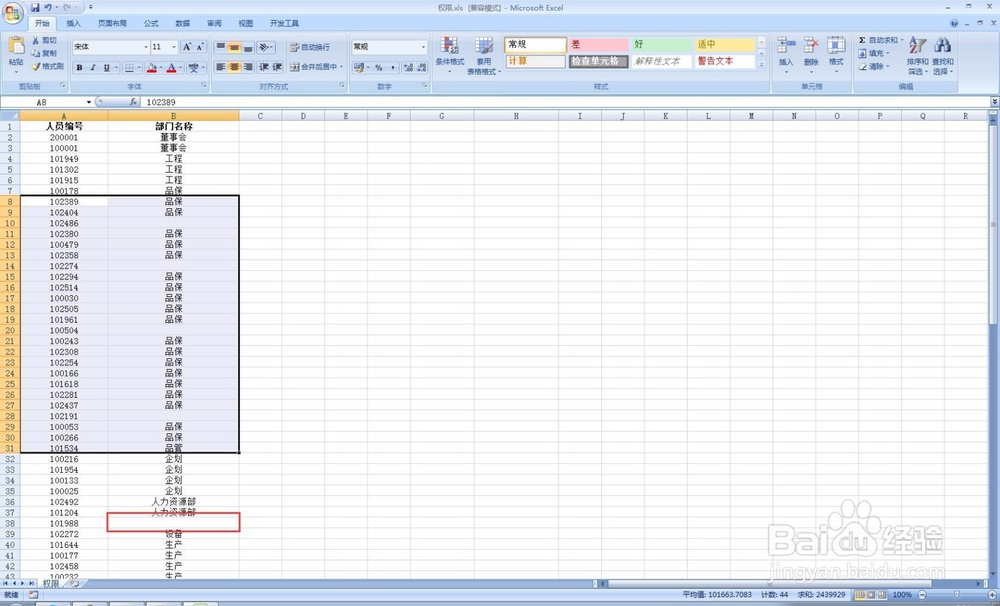
3、然后按快捷键F5调出定位窗口,选择定位条件

4、在定位条件中选择空值,然后确定

5、这时候我们可以看到前面4个已经选中,最后一个没有被选中
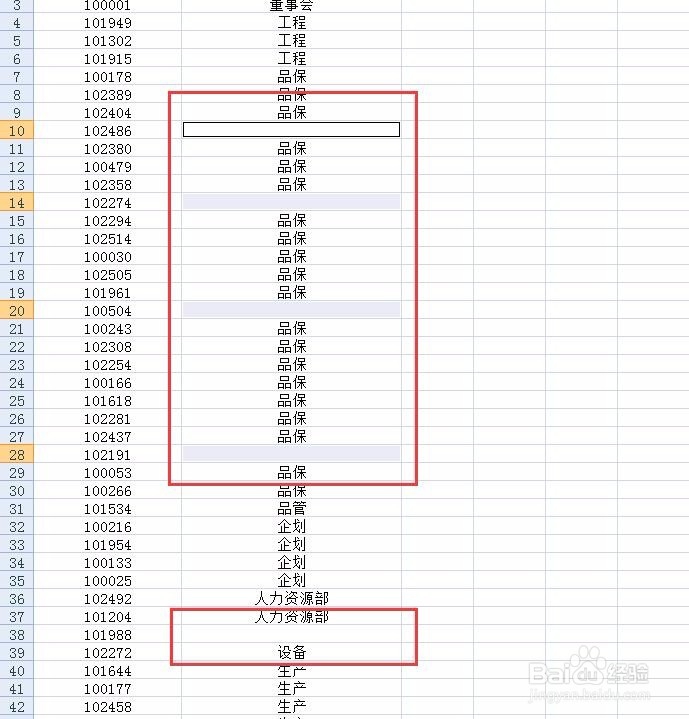
6、最后我们输入内容,然后按Ctrl+Enter,其他选择的空单元格也会都输入相同内容了

7、其实本次经验中的定位功能应用很广泛,在定位条件中我们不仅能定位空值,也能定位其他内容,因此大家可以多去尝试下
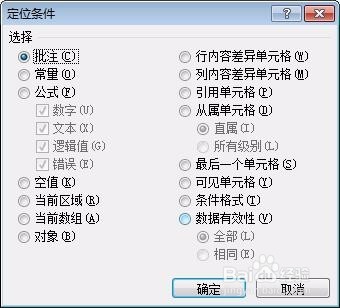
声明:本网站引用、摘录或转载内容仅供网站访问者交流或参考,不代表本站立场,如存在版权或非法内容,请联系站长删除,联系邮箱:site.kefu@qq.com。
阅读量:135
阅读量:102
阅读量:113
阅读量:177
阅读量:30